วิธีการสร้างโลกสำหรับโรงภาพยนตร์

เมื่อถูกขอให้ทำเวิร์กช็อปในการสร้างสภาพแวดล้อมจินตนาการฉันคิดว่ามันจะสนุกกับการแสดงความเคารพต่อหนึ่งในเรื่องราวแฟนตาซีที่รู้จักกันดีที่สุดตลอดกาลตัวช่วยสร้างของ Oz และตั้งอยู่ในอวกาศ นอกจากนี้ยังเป็นการย้อนกลับไปสู่งานศิลปะ Sci-Fi ที่น่าตื่นตาตื่นใจจากปี 1970
- วิธีการวาดและทาสี - 95 Pro เคล็ดลับและบทเรียน
ฉันมีนักสำรวจอวกาศด้านนอกของเราจ้องมองไปที่ขอบฟ้าที่ My Emerald City ของฉัน เห็นได้ชัดว่าเรื่องราวอาจเป็นอะไรก็ได้ แต่อย่างรวดเร็วเราได้ตั้งเงื่อนไขที่สำคัญ - อวกาศดาวเคราะห์ต่างด้าวและนักบินอวกาศ - และพารามิเตอร์เหล่านี้จะสร้างส่วนที่สำคัญที่สุดของชิ้นส่วน: การบรรยาย อย่าลืมบอกเล่าเรื่องราวเสมอและระวังว่าชิ้นส่วนแนวคิดที่ประสบความสำเร็จทำเช่นนั้น
ในบทช่วยสอนนี้ฉันจะแสดงให้คุณเห็นว่าฉันเปลี่ยนแนวคิดนี้ให้กลายเป็นโลกแห่งจินตนาการที่มีประสิทธิภาพ
01. สร้างองค์ประกอบเบื้องหน้าของคุณ

สำหรับพระนิบของฉันฉันเลือกรูปถ่ายที่ฉันรับภูมิทัศน์ใน Alabama Hills แคลิฟอร์เนีย มันตีฉันว่าเป็นคนอื่น ๆ และทำหน้าที่เป็นแรงบันดาลใจสำหรับชิ้นนี้ แนวคิดศิลปะสามารถผสมผสานสื่อได้ดังนั้นอย่ากลัวที่จะใช้ภาพถ่าย ฟรีรุ่น 3D สเก็ตช์ภาพวาดและอื่น ๆ พึ่งพาความสามารถทางศิลปะของคุณเพื่อสร้างภาพเหล่านี้ของคุณเองและเพื่อนำแหล่งข้อมูลเหล่านี้เข้าด้วยกันเป็นชิ้นเดียวที่เชื่อมโยงกัน
02. รวบรวมพื้นหลังของคุณเข้าด้วยกัน

ฉันเลือกภาพถ่ายที่ฉันถ่ายในฮาวายสำหรับท้องฟ้าของฉัน ฉันได้สัมผัสกับภาพไปแล้วเพื่อปรับเส้นโค้ง ( cmd + m ) เพื่อเพิ่มความคมชัด รู้สึกอิสระที่จะสร้างสรรค์และตะเข็บด้วยกันหลายภาพท้องฟ้าเพื่อสร้างฉากหลังที่ซับซ้อนมากขึ้น สำหรับตอนนี้ฉันจะเก็บสิ่งที่ง่ายและติดกับภาพท้องฟ้าหนึ่งภาพที่ฉันจะวาดในภายหลัง
03. ลบท้องฟ้าที่ไม่ต้องการ
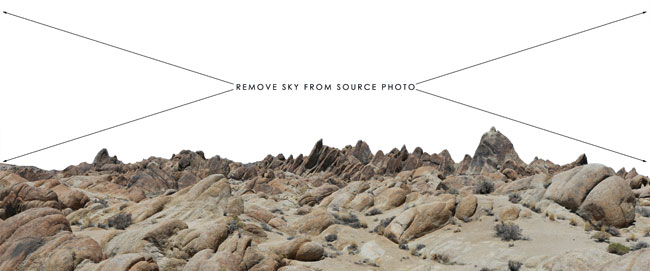
ฉันต้องการที่จะลบท้องฟ้าในภาพถ่ายภูมิทัศน์เบื้องหน้าของฉัน สำหรับสิ่งนี้ฉันจะใช้โหมด Quick Mask ของ Photoshop (กด ถาม . ในโหมดนี้คุณสามารถใช้แปรงทาสีของคุณเพื่อทาสีพื้นที่ที่คุณต้องการเลือกจากนั้นเมื่อคุณออกจากโหมดคุณจะเห็นว่ามันเป็นที่แปลงพื้นที่ทาสีของคุณเป็นตัวเลือก
กด cmd + shift + i เพื่อหลีกเลี่ยงการเลือก เมื่อคุณเลือกพื้นที่ที่ถูกต้องแล้วให้ลบออกโดยการกดปุ่ม DELETE
04. คอมโพสิตเบื้องหน้าและพื้นหลัง
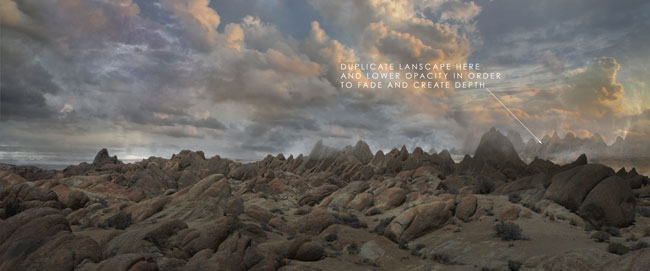
ตอนนี้คุณสามารถรวมรูปภาพต้นฉบับของคุณลงในฉากเดียว ที่นี่ฉันถ่ายภาพต้นฉบับและปรับระดับ ( cmd + l ) และเส้นโค้ง ( cmd + m ) เพื่อให้เหมาะกับการวาดภาพโดยรวม ฉันได้รวมภูเขาเพิ่มเติมในพื้นหลังด้วยการทำซ้ำและปรับภาพพื้นหน้าของฉัน - สิ่งนี้เพิ่มความลึกลงไปในชิ้นงานโดยการกดขอบฟ้ากลับ ฉันยังทาสีในบรรยากาศเล็กน้อยโดยใช้แปรงกลมนุ่มของฉันเพื่อเพิ่มหมอกควันตามขอบฟ้า
05. ใช้กฎของสัดส่วน
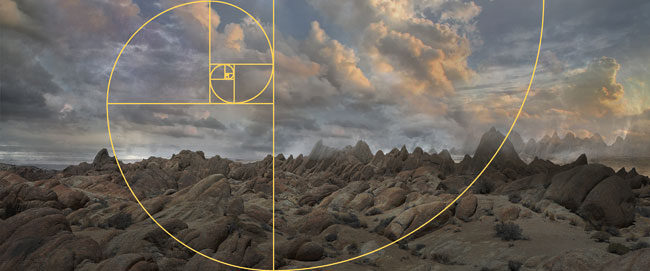
หลายคนแนะนำการใช้กริดมุมมองเมื่อวางองค์ประกอบของคุณ แต่มันสำคัญเท่าเทียมกันในการรักษาสัดส่วนที่เหมาะสมในชิ้นส่วนของคุณและองค์ประกอบในลักษณะที่กลมกลืนกัน ดังนั้นฉันใช้ อัตราส่วนทองคำ เป็นรากฐานสำหรับองค์ประกอบของฉัน ฉันครอบตัดภาพถ่ายเบื้องหน้าของฉันแล้วเพื่อให้ยอดเขาด้านนอกตรงกับเกลียวอัตราส่วนทองคำของฉัน
06. ทาสีเป็นชิ้นของคุณ
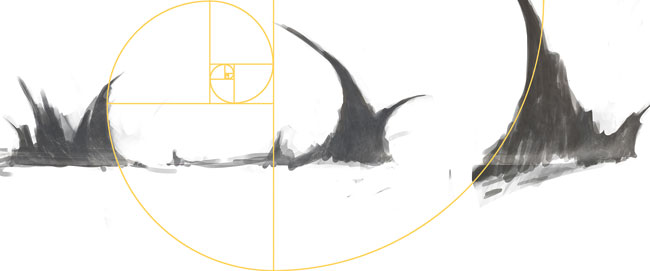
เมื่อทำงานจากการอ้างอิงภาพถ่ายคุณจะต้องวาดภาพเพื่อเพิ่มองค์ประกอบที่เป็นเอกลักษณ์ที่จะทำให้ชิ้นส่วนของคุณเอง ที่นี่ฉันกำลังเพิ่มยอดเขาบนภูเขาเอเลี่ยนโดยการทาสีและลบออกจนกว่าฉันจะพัฒนารูปร่างที่ฉันชอบ
ฉันพบว่าการใช้แปรงกลมแข็งหรือแปรงสิ่วให้ผลลัพธ์ที่ดี นอกจากนี้คุณยังสามารถเพิ่มพื้นผิวและโทนเพื่อให้เหมาะกับชิ้นงานจนกว่าคุณจะได้ผลลัพธ์ที่คุณต้องการ
07. สร้างองค์ประกอบ

ฉันเพิ่มองค์ประกอบภูเขาของฉันลงในองค์ประกอบของฉันและปรับให้ใช้ระดับและเส้นโค้งจนกว่าพวกเขาจะผสมผสานกับโทนของชิ้นส่วนที่เหลือ ฉันยังลบออกหรือปกปิดบิตด้านล่างบางส่วนเพื่อให้พวกเขาจางหายไปในบรรยากาศขอบฟ้า
ฉันเติมน้ำโดยใช้เทคนิคเดียวกันกับยอดเขายอดมนุษย์ต่างดาว: ครั้งแรกโดยการวาดภาพที่กำหนดร่างกายของน้ำจากนั้นโดยการเพิ่มพื้นผิวน้ำและสีสโตรกจนกระทั่งฉันมีความสุขกับรูปลักษณ์ของน้ำ
08. แนะนำองค์ประกอบอื่น ๆ
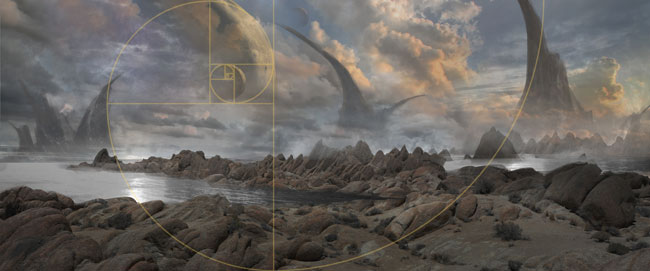
ฉันต้องการอธิบายฉากนี้เพิ่มเติมว่าเป็นสิ่งนั้นจากดาวเคราะห์ต่างด้าว เคล็ดลับง่ายๆหนึ่งคือการแนะนำดาวเคราะห์และดวงจันทร์ที่ทำให้โลกนี้แตกต่างจากโลกทันที
ที่นี่ฉันได้เพิ่มดวงจันทร์สามดวงลงบนท้องฟ้า การใช้เทมเพลตอัตราส่วนทองคำของฉันช่วยให้ฉันวางไว้ในที่เกิดเหตุในลักษณะที่สอดคล้องกับสัดส่วนและเค้าโครงของชิ้นส่วน
09. พัฒนาแสงสว่างและบรรยากาศ

บรรยากาศสามารถทำได้โดยใช้แปรงกลมนุ่ม ๆ ตั้งอยู่ในความทึบแสงต่ำ ในการตั้งค่าสีของแปรงฉันตัวอย่างสีที่มีน้ำหนักเบาจากฉาก จากนั้นฉันก็สร้างบรรยากาศหรือหมอกควันโดยการทาสีมันในชั้นแยกต่างหากด้านบนของชั้นพื้นหลัง
ต่อไปฉันต้องการเพิ่มแสงสว่าง ฉันสร้างเลเยอร์การซ้อนทับหรือสี Dodge ใหม่เป็นชั้นบนสุดและใช้การทดสอบแปรงกลมนุ่ม ๆ ที่มีสีและ opacities ที่แตกต่างกันและดูว่าสิ่งนี้มีผลต่อภาพบนเลเยอร์ด้านล่าง
10. นำจุดโฟกัสมา

จากจุดเริ่มต้นฉันรู้ว่าฉันต้องการที่จะมีองค์ประกอบออกไปที่ขอบฟ้าที่ชี้นำสายตาของคุณผ่านชิ้นงาน คุณควรจำไว้เสมอว่าการเล่าเรื่องของชิ้นส่วนคืออะไรและก่อนที่จะกระโดดเข้าสู่การวาดภาพคุณอาจต้องการร่างมันก่อน มีความคิดว่าคุณต้องการที่จะควบคุมสายตาของผู้ชมเป็นกุญแจสำคัญในกรณีนี้ฉันใช้สถาปัตยกรรมเป็นจุดสนใจ
11. เพิ่มตัวเลขเป็นจุดโฟกัสรอง

ฉันจะใช้กลอุบายเก่า ๆ ของการลดลงในตัวละครเล็ก ๆ ที่มีต่อเบื้องหน้าเพื่อสร้างจุดโฟกัสอื่นที่เติมเต็มพื้นหลังที่เราเพิ่งสร้างขึ้น นอกจากนี้ยังเพิ่มสเกลไปยังชิ้นส่วนเนื่องจากเราสามารถเกี่ยวข้องกับขนาดทั่วไปของบุคคล
ตาของผู้ชมจะเดินทางไปมาระหว่างตัวเลขเบื้องหน้าและวัตถุที่พวกเขากำลังดู: สถาปัตยกรรม ฉันทาสีบิตของไอน้ำด้านหลังตัวเลขดังนั้นจึงมีความแตกต่างระหว่างพวกเขากับพื้นหลัง
12. ปรับสี

ฉันต้องการให้ชิ้นนี้รู้สึกเหมือนจินตนาการและน้อยลงเหมือนภาพถ่ายต้นฉบับของฉันดังนั้นฉันจึงปรับสี สิ่งนี้ทำได้โดยการสร้างเลเยอร์สี / ความอิ่มตัว ภายในสมบัติสีหยี / อิ่มตัวคุณสามารถปรับแต่งความอิ่มตัวโดยรวมรวมถึงช่องสีแยกต่างหาก ทดลองกับสิ่งนี้และสนุก - คุณอาจพบว่ามันสร้างผลลัพธ์ที่น่าสนใจ
13. ทำการปรับเพิ่มเติม

ฉันเพิ่มเลเยอร์ Hue / Saturation อื่นที่ด้านบนของเลเยอร์ก่อนหน้าฉันสร้างขึ้น ด้วยการมีหลายเฉด / ความอิ่มตัวของชั้นคุณจะพบว่าคุณสามารถสร้างเอฟเฟ็กต์ที่น่าทึ่งยิ่งกว่าที่คุณทำได้ด้วยเลเยอร์เดียวเพียงหนึ่งชั้น
ฉันยังสร้างเลเยอร์โค้งใหม่เพื่อปรับภาพเพิ่มเติม Palette คุณสมบัติ Curves จะช่วยให้คุณสามารถแก้ไขและปรับแต่งเสียงในภาพของคุณ
14. การเพิ่มครั้งสุดท้าย ... หรือการทดลองในนาทีสุดท้าย?

ในขั้นตอนนี้คุณอาจต้องการเพิ่มองค์ประกอบของแสงหรือความสนใจอีกเล็กน้อยเพื่อเพิ่มชิ้นส่วน อย่ากลัวที่จะทดลองและไม่เร็วเกินไปที่จะพิจารณาชิ้นงานของคุณเสร็จ ก้าวออกไปจากมันและดูด้วยตาสด
มันมีประโยชน์เสมอที่จะมีแผนและออกแบบตามนั้น แต่ก็เป็นสิ่งที่ดีที่จะเก็บสิ่งของอินทรีย์และอนุญาตให้เกิดอุบัติเหตุที่มีความสุข ที่นี่ฉันได้แนะนำเลนส์บางเลนส์โดยการสร้างเลเยอร์ Dodge สีที่เพิ่มเอฟเฟกต์แสงเมื่อฉันวาดลงในนั้น
บทความนี้ปรากฏในเดิม imaginefx ปัญหา 142; ซื้อที่นี่ !
บทความที่เกี่ยวข้อง:
- 15 เคล็ดลับแนวตั้งแฟนตาซี
- 7 ศิลปินแฟนตาซีที่บุกทะลวง
- 10 Sci-Fi และเคล็ดลับการวาดภาพศิลปะแฟนตาซี
วิธีการ - บทความยอดนิยม
จัดการสถานะแบบฟอร์มตอบสนองด้วย Formik
วิธีการ Sep 10, 2025(เครดิตรูปภาพ: Matt Crouch) ยินดีต้อนรับสู่คำแนะน�..
ใช้ Brain.js เพื่อสร้างเครือข่ายประสาทเทียม
วิธีการ Sep 10, 2025(เครดิตรูปภาพ: Getty Images) Brain.js เป็นวิธีที่ยอดเยี่�..
10 สิ่งที่น่าทึ่งที่คุณสามารถทำได้ด้วยเลเยอร์
วิธีการ Sep 10, 2025เลเยอร์เป็นสิ่งที่ช่วยให้คุณสามารถสร้างโครง..
ต้นแบบการวาดภาพเชิงลบในสีน้ำ
วิธีการ Sep 10, 2025ภาพวาดเชิงลบหมายถึงการวาดภาพ พื้นที่เชิงลบ ที่กำหนดรูปร่างที..
วิธีการสร้างภาพวาดภูมิทัศน์สีน้ำที่สวยงาม
วิธีการ Sep 10, 2025ของฉันเป็นสไตล์ที่น่าประทับใจของสีน้ำ เทค..
วิธีการสร้างแบนเนอร์เว็บเคลื่อนไหวใน Photoshop
วิธีการ Sep 10, 2025การสร้างแบนเนอร์เว็บไม่ใช่งานที่มีเสน่ห์ที่สุดในโลก แต่เป็นสิ่งท�..
หมวดหมู่
- การเรียนรู้ AI & Machine
- Airpods
- อเมซอน
- Amazon Alexa & Amazon Echo
- Amazon Alexa & Amazon Echo
- Amazon Fire TV
- Amazon Prime Video
- Android
- โทรศัพท์ Android & แท็บเล็ต
- โทรศัพท์และแท็บเล็ต Android
- Android TV
- Apple
- Apple App Store
- Apple Homekit & Apple Homepod
- เพลง Apple
- Apple TV
- Apple Watch
- แอพและเว็บแอป
- แอพและเว็บแอพ
- เสียง
- Chromebook & Chrome OS
- Chromebook & Chrome OS
- Chromecast
- เมฆแอนด์อินเทอร์เน็ต
- คลาวด์และอินเทอร์เน็ต
- คลาวด์และอินเทอร์เน็ต
- ฮาร์ดแวร์คอมพิวเตอร์
- ประวัติคอมพิวเตอร์
- ตัดสายไฟและสตรีมมิ่ง
- การตัดสายไฟและสตรีมมิ่ง
- Discord
- ดิสนีย์ +
- DIY
- รถยนต์ไฟฟ้า
- EReaders
- สิ่งจำเป็น
- ผู้อธิบาย
- การเล่นเกม
- ทั่วไป
- Gmail
- ผู้ช่วย Google & Google Nest
- Google Assistant & Google Nest
- Google Chrome
- Google Docs
- Google Drive
- Google Maps
- Google Play Store
- แผ่นงาน Google
- Google Slides
- Google TV
- ฮาร์ดแวร์
- HBO Max
- วิธีการ
- Hulu
- สแลงอินเทอร์เน็ตและตัวย่อ
- IPhone และ IPad
- Kindle
- Linux
- Mac
- การบำรุงรักษาและการเพิ่มประสิทธิภาพ
- Microsoft Edge
- Microsoft Excel
- Microsoft Office
- Microsoft Outlook
- Microsoft PowerPoint
- Microsoft ทีม
- Microsoft Word
- Mozilla Firefox
- Netflix
- สวิตช์ Nintendo
- ยิ่งใหญ่ +
- เกมพีซี
- นกยูง
- การถ่ายภาพ
- Photoshop
- PlayStation
- ความเป็นส่วนตัวและความปลอดภัย
- ความเป็นส่วนตัวและความปลอดภัย
- ความเป็นส่วนตัวและความปลอดภัย
- Roundups ผลิตภัณฑ์
- การเขียนโปรแกรม
- ราสเบอร์รี่ปี่
- สีแดง
- Roku
- ซาฟารี
- โทรศัพท์ & แท็บเล็ตซัมซุง
- โทรศัพท์ซัมซุงและแท็บเล็ต
- หย่อน
- สมาร์ทโฮม
- Snapchat
- โซเชียลมีเดีย
- ช่องว่าง
- Spotify
- เชื้อจุดไฟ
- การแก้ไขปัญหา
- ทีวี
- ทวิตเตอร์
- วิดีโอเกม
- ความเป็นจริงเสมือนจริง
- Vpns
- เว็บเบราว์เซอร์
- WiFi & Routers
- WiFi และเราเตอร์
- Windows
- Windows 10
- ของ Windows 11
- Windows 7
- Xbox
- YouTube และ YouTube ทีวี
- YouTube & YouTube TV
- ซูม
- วิดีโออธิบาย







